Як встановити і налаштувати скайп (skype)
Учасники нашого проекту «Мій бізнес онлайн» мають доступ до закритого бізнес-чату, всередині якого ми обмінюємося досвідом, влаштовуємо обговорення, спільно вирішуємо ці запитання, надаємо допомогу і навчаємо новачків.
1. Перше, що потрібно зробити, - це завантажити і встановити останню версію програми Скайп. Завантажити програму можна з офіційного сайту. У вікні тисніть на кнопку «Завантажити прямо зараз». Якщо закачка автоматично починається не - клікніть по посиланню «Спробуйте ще раз».
2. Скачайте програму собі на комп'ютер і запускайте установку:
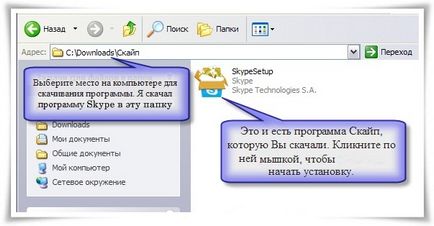
Після запуску програми установки в вікні, виберіть потрібну мову та натисніть кнопу «Я згоден - встановити».
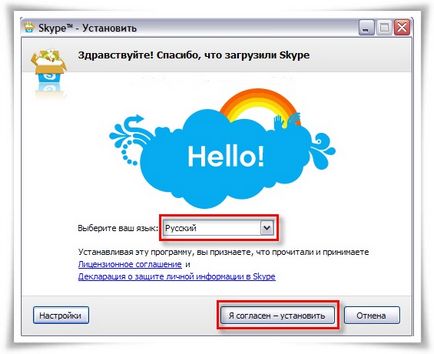
Після завершення установки, відкриється вікно входу в Скайп.
3. Якщо у Вас Скайпу ніколи раніше не було - пройдіть процедуру реєстрації: тисніть на посилання «У Вас немає логіна?».
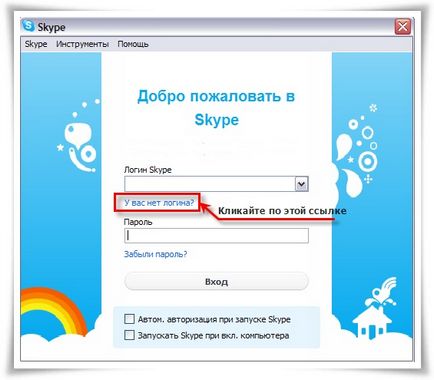
Тепер натисніть кнопку «Я згоден (-на). Створити обліковий запис"
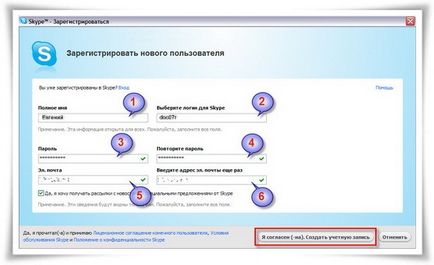
5. Далі Скайп запропонує заповнити додаткові поля (країна, місто, день народження і номер мобільного). Рекомендую заповнити ці поля, щоб Вашим друзям було легше Вас знайти. Після заповнення натисніть кнопку «ОК».
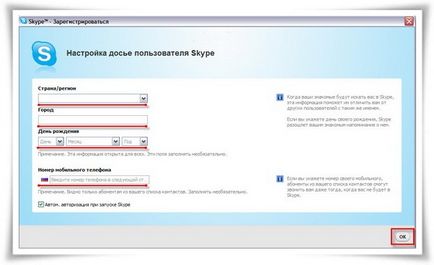

7. Чи можете натиснути кнопку «Дізнайтеся, як дзвонити» - отримаєте інформацію про безкоштовні та платні послуги Скайп. Тут же Ви зможете відкрити рахунок для використання платних послуг Скайп.
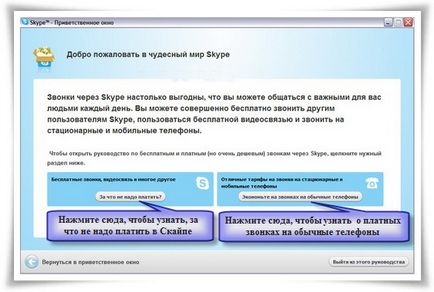
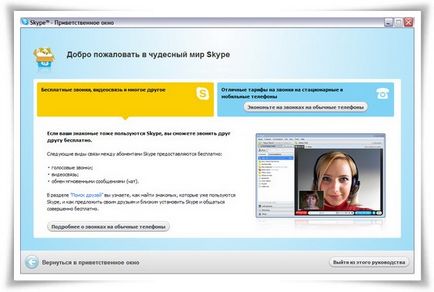
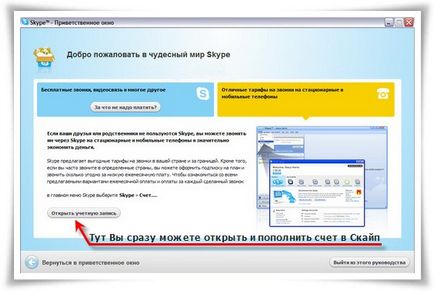
9. Натисніть на кнопку «Перевірте звук».
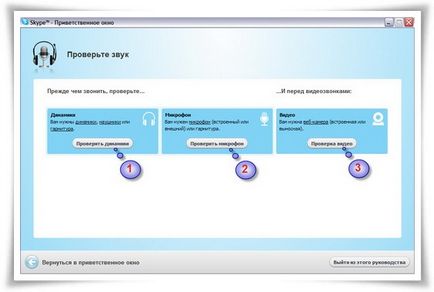
10. Натисніть кнопку «Перевірити динаміки».
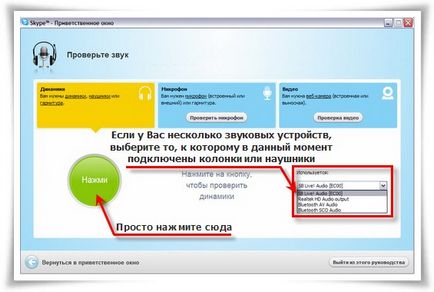
Якщо динаміки підключено правильно, тоді після натискання на велику зелену кнопку в колонках (або навушниках) почуєте звук виклику Скайп. Якщо все добре, натисніть кнопку «Так».
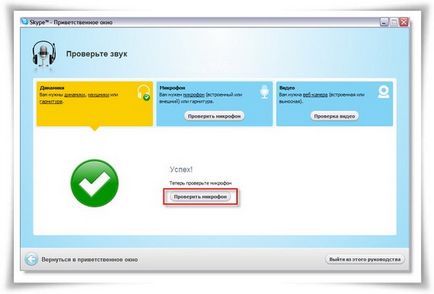
11. Натисніть на кнопку «Перевірити мікрофон». Якщо зелена шкала реагує на Ваш голос, тоді тисніть кнопку «Так».
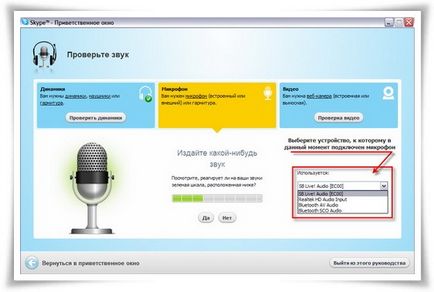
Замість чорного квадрата Ви, звичайно ж, побачите себе.
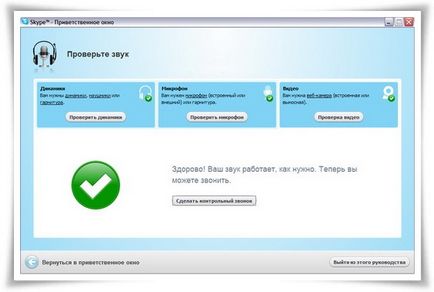
14. Далі просто дотримуйтесь інструкцій на екрані і в динаміках.
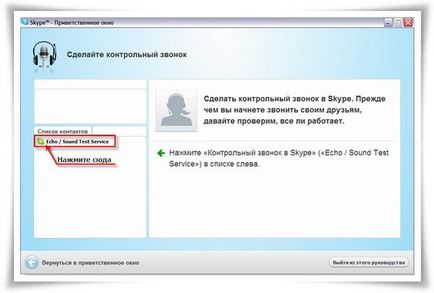
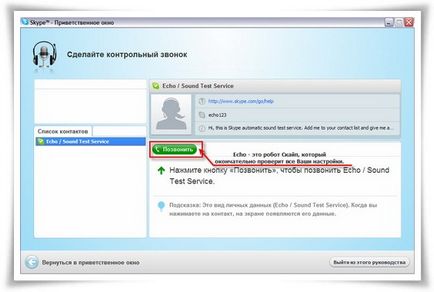
Зробіть все, як каже робот. Дочекайтеся закінчення розмови, це займе близько однієї хвилини.
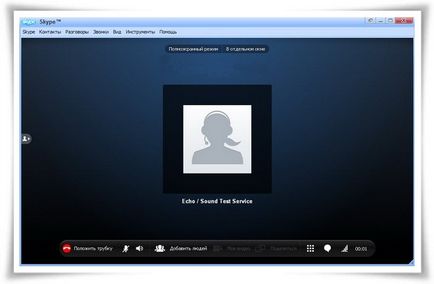
15. Якщо все пройшло відмінно, можна приступати до пошуку друзів, які вже зареєстровані в Скайпі.
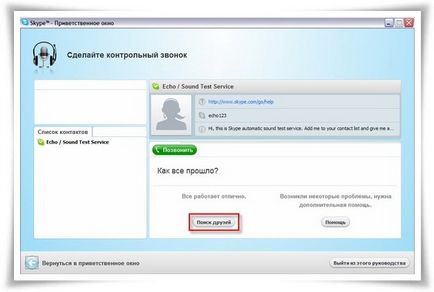
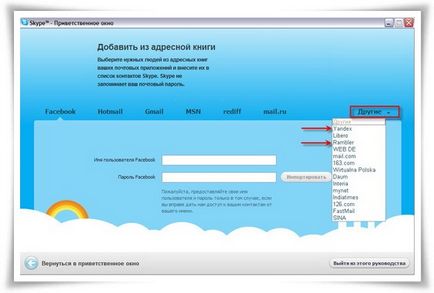
17. Після того, як Ви знайшли своїх друзів, можете спілкуватися з ними, як ніби вони поруч. Ви будете їх чути і бачити (якщо і у них, і у Вас є камера). Якщо ж друзів в Скайпі у Вас поки немає - саме час допомогти їм зареєструвати свій Скайпу, адже тепер Ви знаєте, як це просто!
Далі натисніть кнопку «Вийти з цього керівництва». Приступаємо до вивчення форми контактів Скайп.
18. Коли всі налаштування зроблені, друзі знайдені, можна переходити до головного вікна. Саме воно буде відкриватися при запуску Скайпу:
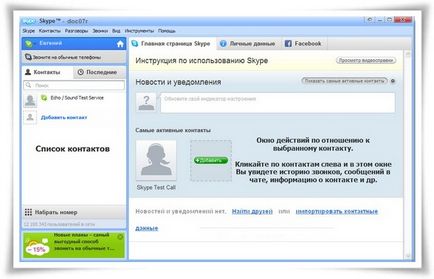
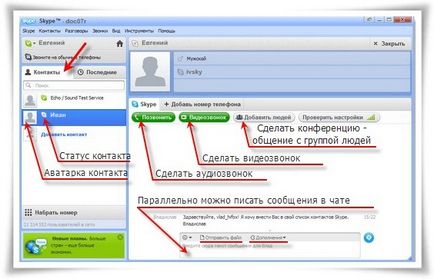
20. Якщо Ви надумаєте подзвонити другу, на екрані побачите таке вікно:
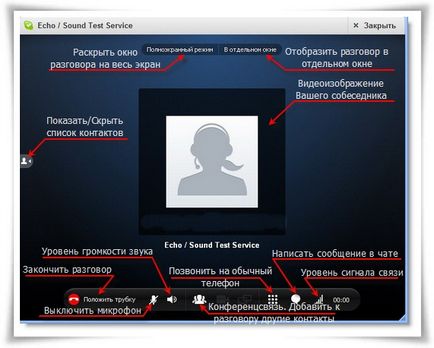
Як додати новий контакт в Скайп?
1. У списку контактів натисніть на посилання «Додати контакт».
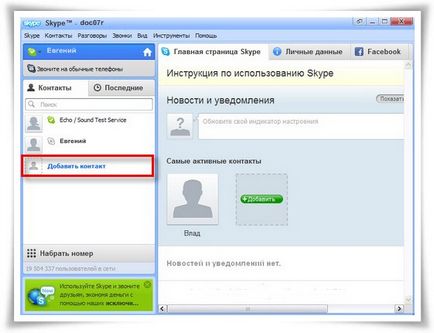
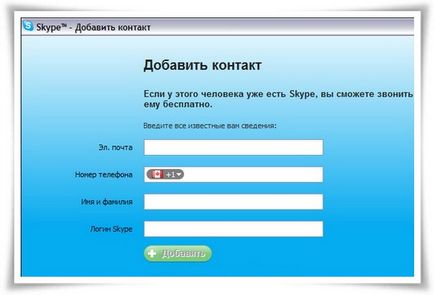
3. Далі просто натисніть кнопку «Додати», і знайдена людина додасться в Ваш список контактів.
Що можна робити з контактами у Вашому списку?
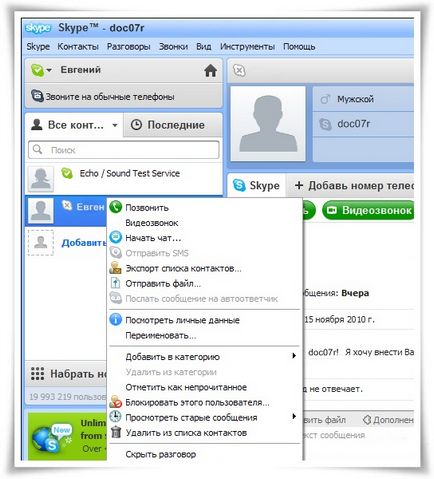
Також для роботи зі списком контактів можна скористатися верхнім меню «Контакти». Все досить просто і зрозуміло, зупинюся лише на пунктах «Створити нову групу» і «Додатково».
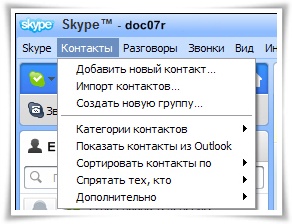
Якщо Ви хочете поспілкуватися відразу з групою людей - використовуйте пункт «Створити нову групу». З лівого списку контактів перетягніть мишкою потрібні направо і натисніть кнопку «Дзвінок групі» для початку розмови.

Періодично варто заглядати в пункт «Додатково», там Ви можете створювати резервну копію списку контактів. Це дуже може стати в нагоді в разі переустановлення операційної системи (або заміни комп'ютера) - Вам не доведеться знову складати список, його можна буде просто відновити з резервної копії!
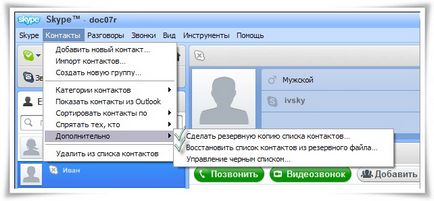
У першому пункті верхнього меню «Skype» Ви можете змінити свій статус, особисті дані, пароль на вхід або внести гроші на рахунок:
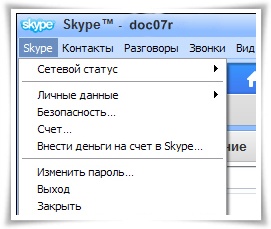
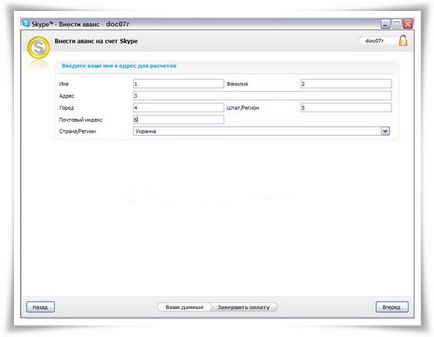
Оберіть спосіб розрахунку: кредитні картки VISA, MasterCard або електронні гроші WebMoney:
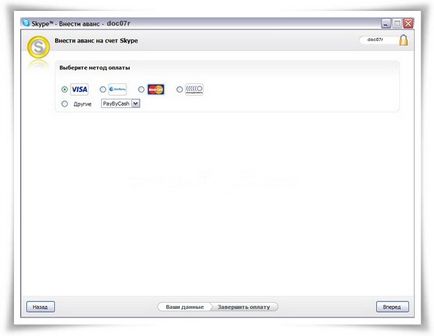
Далі вкажіть суму поповнення: 5 або 10 євро. Поставте галочки для «Я приймаю умови обслуговування Skype» і тисніть кнопку «Вперед».
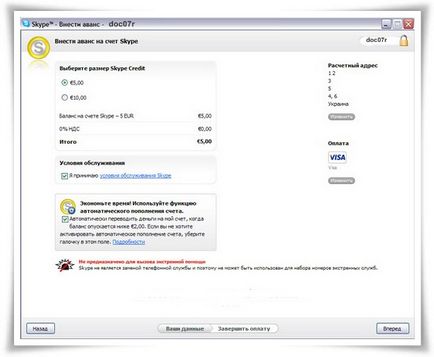
Якщо Ви вибрали оплату через картку, необхідно ввести карткові дані і натиснути кнопку «Купити».
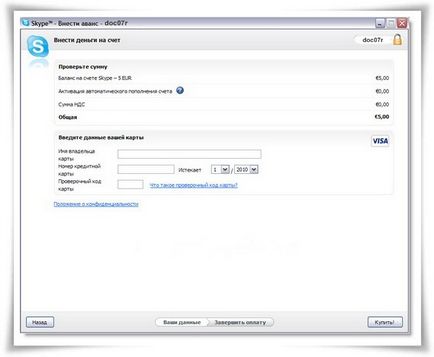
Подивитися тарифи на дзвінки та оплатити платні сервіси можна в меню «Skype» - «Рахунок». До речі, тут можна поповнити рахунок Скайп за допомогою ваучера (цю можливість по достоїнству оцінять ті, хто багато подорожує, - ваучери продаються в зонах duty-free міжнародних аеропортів).
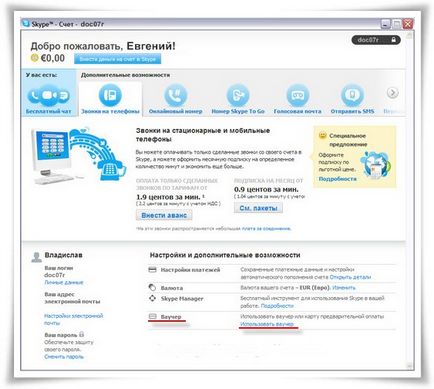
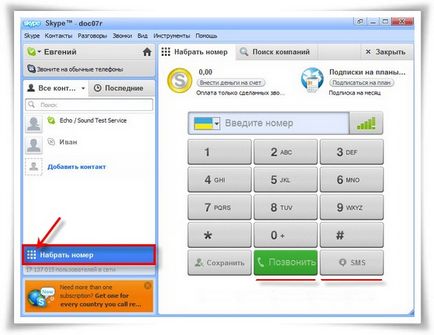
Можливості Скайпу майже безмежні!
Значний список, чи не так?
Але Скайп - всього лише один з інструментів, якими користується наша команда. Хочете заробляти гроші з нами? Побудувати успішний бізнес? Стати фінансово незалежною людиною і побачити весь світ?
Приєднуйтесь!
